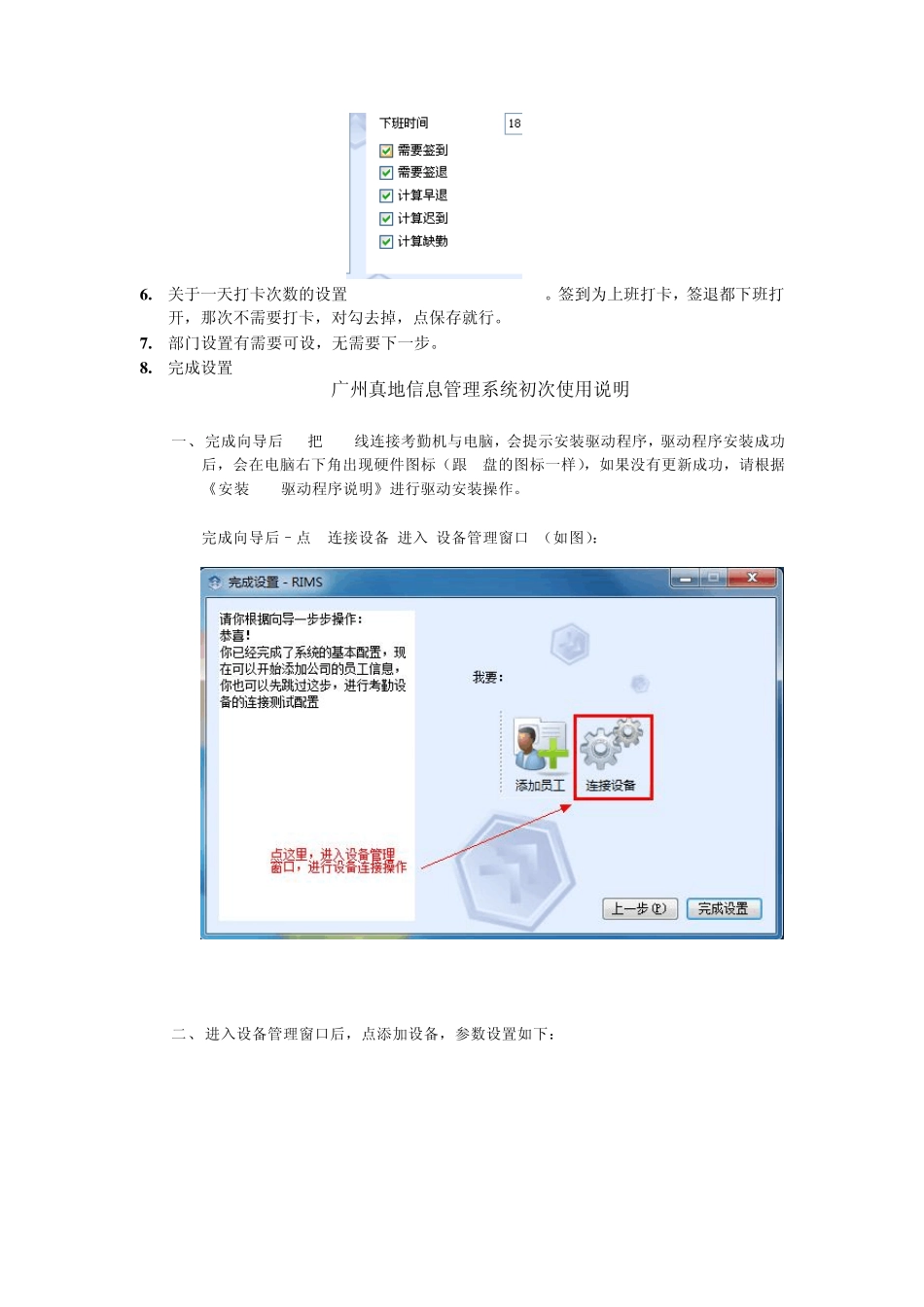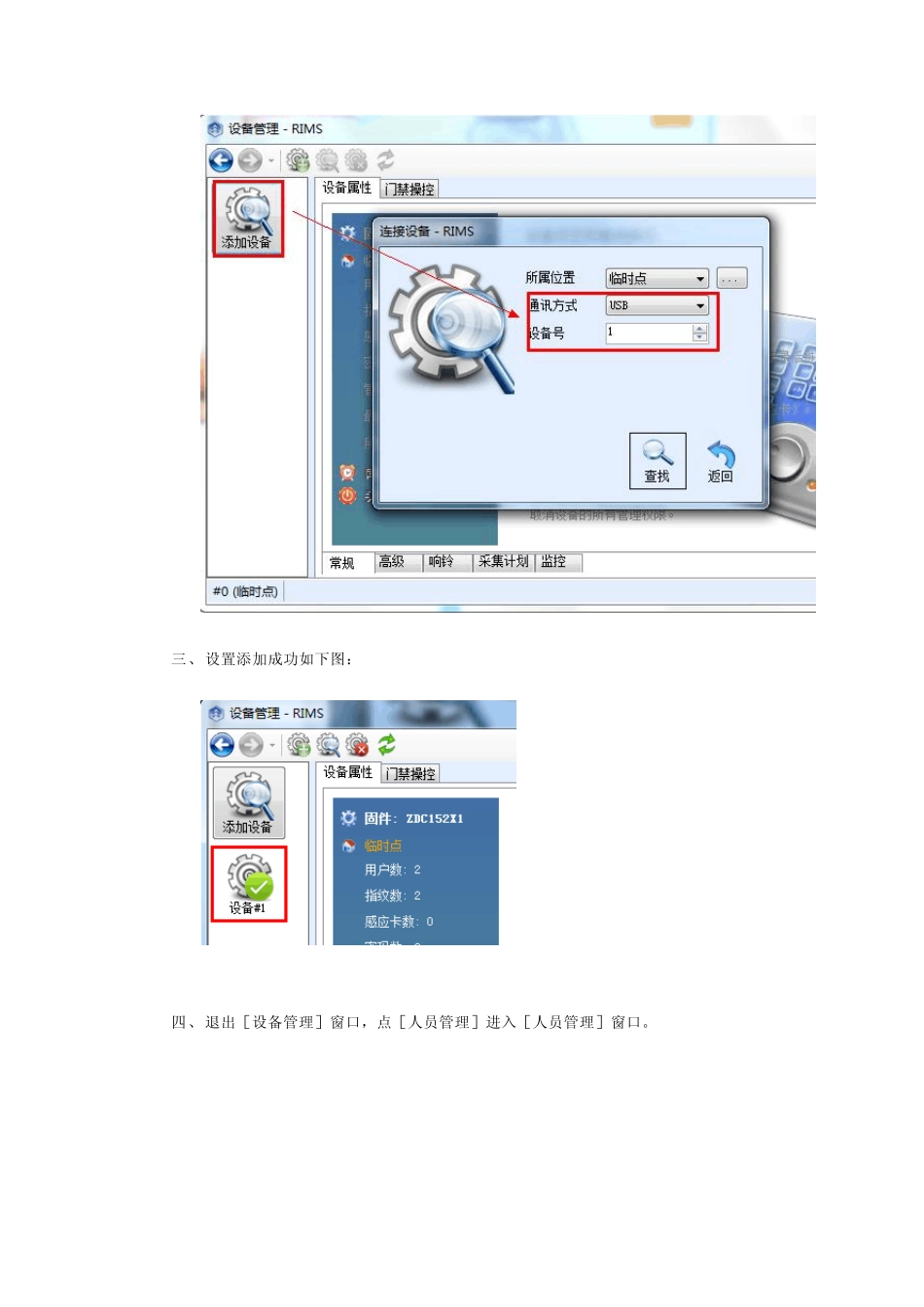1. 把光盘放到光驱里,等待30 秒,打开,双击文件打开安装图标安装。 2. 软件默认的安装途径 D 盘,下一步直至装完。(如果安装有杀毒软件,请等待30 秒在打开。) 3. 双击桌面图标,下一步,设置管理员密码。下一步,公司名称,下一步设置考勤制度。(只设置迟到早退,有加班设置,无则不管)。 4. 下 一 步 节 假 日 不 管 ,下 一 步 ,公 休 不 管 ,下 一 步 ,上 班 时 间 段 设 置(第一个图标为新增,第 2 个为编辑,第 3 个为删除,第 4 个为保存,第 5 个为取消。) 5 . 上 班 时 间 段 里边 分4个 时 间 段 ,根 据 公 司 的 需 要 修 改 。 上下午班的考勤结束和考勤开始时间一定要注意,只可能相等,不能后边比前面小。此为行政班设置。 整班段上班设置选择 6 . 关于一天打卡次数的设置。签到为上班打卡,签退都下班打开,那次不需要打卡,对勾去掉,点保存就行。 7 . 部门设置有需要可设,无需要下一步。 8 . 完成设置 广州真地信息管理系统初次使用说明 一、 完成向导后 ,把USB线连接考勤机与电脑,会提示安装驱动程序,驱动程序安装成功后,会在电脑右下角出现硬件图标(跟U盘的图标一样),如果没有更新成功,请根据《安装USB驱动程序说明》进行驱动安装操作。 完成向导后–点 [连接设备]进入 设备管理窗口 (如图): 二、 进入设备管理窗口后,点添加设备,参数设置如下: 三、 设置添加成功如下图: 四、 退出[设备管理]窗口,点[人员管理]进入[人员管理]窗口。 五、 在[人员管理]窗口,鼠标右击,在弹出的菜单中点中[获取所有登记],如图: 六、 登记获取完成后,会自动生成人员信息,如下图: 七、 由于在考勤机上登记指纹时没有输入姓名,所以这里要对人员信息进行编辑,把姓名和默认考勤、公休 等设置好。鼠标右击其中一人的卡片 – 编辑,在弹出的人员信息窗口进行编辑。(如图:) 八、 在弹出的窗口编辑姓名和默认考勤,在考勤选项里选择是否周末公休(如图:) 注意:如果班次比较复杂,默认考勤可以先不选择,详细看排班视频或是排班说明书。 九、 所有人员信息编辑好的效果如下图: 十、 退出[人员管理]窗口,重新进入[设备管理]-[连接设备]设备管理窗口下载考勤记录: 十一、 这步完成后,接着进入[考勤管理管理]窗口,进行考勤制度设置。退出[设备管理]窗口,点[考勤管理]-...